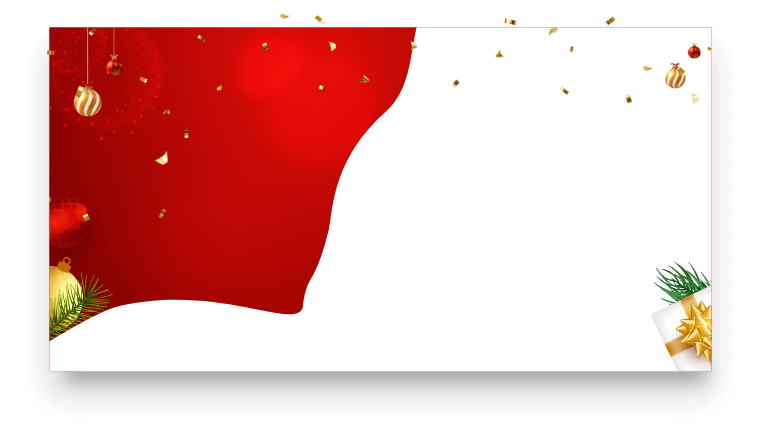¿Cómo recuperar datos después de un restablecimiento de fábrica de tu Windows sin ninguna copia de seguridad? ¡Revisa este artículo!
De vez en cuando, es posible que necesites restablecer la configuración de fábrica tu Windows por varias razones. Por ejemplo, para mejorar el rendimiento de tu ordenador dándole un nuevo comienzo sin programas y archivos adicionales; para deshacerte del malware y mantener tu ordenador seguro; para proteger la información personal borrando todos los archivos y programas cuando piensas vender o regalar tu ordenador.
Sea cual sea el motivo, es importante hacer una copia de seguridad de tus archivos antes de un restablecimiento de configuración de fábrica. Quizá te preguntes: ¿se pueden recuperar los archivos después de un restablecimiento de fábrica? ¿Y si no hiciste una copia de seguridad de tus archivos? ¿Cómo recuperar datos un restablecimiento de fábrica sin copia de seguridad? Este artículo responderá a todas tus preguntas y te presentará el mejor software de restablecimiento de fábrica para ayudarte. Sigue leer el texto.
Sea cual sea el motivo, es importante hacer una copia de seguridad de tus archivos antes de un restablecimiento de configuración de fábrica. Quizá te preguntes: ¿se pueden recuperar los archivos después de un restablecimiento de fábrica? ¿Y si no hiciste una copia de seguridad de tus archivos? ¿Cómo recuperar datos un restablecimiento de fábrica sin copia de seguridad? Este artículo responderá a todas tus preguntas y te presentará el mejor software de restablecimiento de fábrica para ayudarte. Sigue leer el texto.
El restablecimiento de configuración de fábrica, también conocido como restauración del sistema Windows, se refiere al proceso para devolver el ordenador a su estado original de fábrica. Eliminará todos los programas, archivos y controladores instalados y revertirá la configuración a los valores predeterminados. Entonces, ¿es posible recuperar los datos tras el restablecimiento de fábrica? Depende. Aquí hay 3 factores principales que son en gran medida relevantes para la tasa de éxito de la recuperación de datos.
Sobreescritura de Datos
Que puedas recuperar con éxito tus archivos después de un restablecimiento de configuración de fábrica depende de si tus datos se han borrado para siempre. En la mayoría de los casos, cuando restableces de fábrica un ordenador, tus datos y archivos siguen almacenados en el disco duro, o en una partición oculta que contiene una copia de seguridad del sistema operativo original del ordenador. Tus datos permanecerán allí hasta que se sobrescriban con nueva información o se borren por completo. Por otra parte, seguro que puedes recuperar tus archivos después de un restablecimiento de fábrica utilizando herramientas/servicios de recuperación especializados.
Hábito de Copia de Seguridad
¿Has hecho una vez la copia de seguridad de tus datos y archivos antes de restablecer de fábrica tu ordenador? Es de gran ayuda cuando quieres recuperar todos tus archivos. Un buen hábito de copia de seguridad es una prevención eficaz de la pérdida de datos que puede ayudarle a recuperar sus datos no sólo después de un restablecimiento de fábrica, sino también cuando experimenta una caída del sistema o un fallo del disco duro. Es decir, si hiciste una copia de seguridad de todos los datos y archivos, ya no es necesario preguntar "¿Se pueden recuperar archivos después de un restablecimiento de configuración de fábrica?".
La Calidad del Software de Recuperación de Datos
Hay montones de herramientas de recuperación de datos que pueden ayudarte a recuperar tus archivos después de un restablecimiento de configuración de fábrica, pero hay que tener en cuenta que sólo el software de alta calidad puede ofrecer el mejor servicio de su rango y ayudarte a recuperar los datos con éxito. Un programa de recuperación de datos suele ofrecer funciones de primera calidad, como una amplia gama de formatos y medios de almacenamiento compatibles, lo que te permite recuperar todos los datos de casi todas las situaciones de pérdida de datos.
¿Quieres saber más sobre el mejor programa para recuperar datos y cómo recuperar datos después de un restablecimiento de configuración de fábrica? ¡Sigue leyendo!
¿Se pueden recuperar los archivos después de un restablecimiento de fábrica? Probablemente ya conozcas la respuesta. Entonces te estarás preguntando: ¿cómo recuperar mis datos después de un restablecimiento de fábrica? Sólo tienes que probar iTop Data Recovery, el servicio de recuperación de datos más profesional que puede ayudarte a recuperar datos en cualquier situación de pérdida de datos.
En primer lugar, veamos cómo recuperar datos tras un restablecimiento de fábrica con iTop Data Recovery en sencillos pasos.
Paso 1. Descarga gratis e instala iTop Data Recovery en tu ordenador.
Paso 2. Selecciona las ubicaciones de escaneo o los tipos de archivo.
Paso 3. Haz clic en el botón "Escanear" para iniciar el escaneo y se encontrarán todos los datos perdidos.

Paso 4. Previsualiza los archivos que quieres recuperar. Asegúrate de que son recuperables. Restaura y guarda los archivos luego.

¿Puedes recuperar archivos después de un restablecimiento de fábrica de forma rápida y sencilla? Como puedes ver, con iTop Data Recovery, la recuperación de datos es tan fácil como respirar. Entonces, ¿qué hace que iTop Data Recovery destaque entre los demás? Sólo tienes que echar un vistazo a las principales características que aparecen a continuación.
Recuperar MÁS de 1000 Formatos de Datos n Cualquier Situación de Pérdida de Datos
Tanto si experimentas una pérdida de datos por un restablecimiento de fábrica como por un fallo del ordenador, iTop Data Recovery puede ayudarte a recuperar datos borrados y perdidos. Es la herramienta más profesional que puede manejar situaciones de pérdida de datos de todo tipo. Compatible con más de 1000 formatos de archivo, desde fotos a vídeos, pasando por música y documentos, iTop Data Recovery te permite recuperar todos los datos sin limitaciones.
Escaneo Ultrarrápido y Recuperación de Datos de HDD, SSD, USB...
Con la velocidad del rayo de iTop Data Recovery, el proceso de escaneo y recuperación de datos puede realizarse en sólo unos minutos. Según las pruebas realizadas, el software es un 120% más rápido que las herramientas medias. Al ofrecer opciones de escaneo para varias ubicaciones y tipos de archivos, iTop Data Recovery puede ayudarte a encontrar rápidamente tus datos perdidos de la mayoría de los dispositivos, incluyendo HDD, SSD, USB, ¡y muchos más!
Recuperar la Papelera de Reciclaje
¿Quieres recuperar los datos borrados de la Papelera de reciclaje? No te preocupes, iTop Data Recovery está aquí para ayudarte. El software iTop Recovery guarda referencias de todos los archivos eliminados para que puedas encontrar fácilmente tus datos de vuelta incluso después de vaciar la Papelera de reciclaje en Windows 11/10/9/8/7 y anteriores.
Hasta un 95% Tasa de Éxito
Con iTop Data Recovery, tienes una tasa de éxito del 95% en la recuperación de datos. Si tus datos no han sido sobrescritos y sustituidos por un nuevo conjunto de datos, entonces iTop Data Recovery puede ayudarte con éxito a recuperar tus datos con una alta tasa de recuperación. ¿Se pueden recuperar archivos después de un restablecimiento de configuración de fábrica? Cuanto antes utilices iTop Data Recovery, más posibilidades tendrás de recuperar tus datos.
Vista Previa Gratis antes de la Recuperación
iTop Data Recovery visualiza el estado de los datos para que todo sea fácil de entender. No importa que los datos estén borrados, corruptos, inaccesibles o formateados, puedes tener una clara visualización previa. Así sabrás lo que estás buscando y si los datos son recuperables. Con iTop Data Recovery, puedes tener una experiencia de recuperación de datos ultra precisa y fluida que otros proveedores de servicios no pueden ofrecer.
Ahora ves que iTop Data Recovery es la mejor herramienta para recuperar datos de PC tras un restablecimiento de fábrica en Windows. Deja de buscar en Google "¿Se pueden recuperar archivos después de un restablecimiento de fábrica?" y consulta iTop Data Recovery en su lugar. Mientras tanto, para mejorar la tasa de éxito de la recuperación de datos, es importante convertir en un hábito la realización de copias de seguridad de los datos con regularidad.
¿Cómo hacer una copia de seguridad de los archivos en Windows? Si eres usuario de Windows 10/11, la función Historial de Archivos te permite hacer una copia de seguridad automática de los archivos y documentos importantes en una unidad externa o en una ubicación de red, para que puedas recuperar tus archivos fácilmente después de un restablecimiento de configuración de fábrica.
Aviso
Ten en cuenta que el Historial de Archivos no admite almacenamiento interno para una unidad de copia de seguridad. Puedes utilizar un disco duro o una unidad flash USB de tamaño adecuado como almacenamiento.Ahora vamos a ver cómo recuperar archivos con el Historial de Archivos en Windows 10. Si no has utilizado antes el Historial de Archivos, tendrás que habilitar la función yendo a Configuración > Actualización y Seguridad > Copia de seguridad y haciendo clic en "Añadir una unidad" para añadir un dispositivo viable para las copias de seguridad del Historial de Archivos. Esto habilitará automáticamente el Historial de Archivos.
Paso 1. Tras el restablecimiento de fábrica, conecta el disco duro externo que tiene las copias de seguridad a tu ordenador.
Paso 2. Ve a Ajustes > Actualización y Seguridad > Copia de seguridad. Haz clic en "Más opciones" para continuar. Desplázate hacia abajo y haz clic en "Restaurar archivos de una copia de seguridad actual".

Paso 3. Elige los archivos que quieras recuperar y haz clic en el botón verde "Restaurar" para restaurar los archivos. O bien, puedes hacer clic en el icono del engranaje en la parte superior derecha y seleccionar "Restaurar en" para restaurar los archivos en la ubicación que desees.

El Historial de Archivos es una función fantástica que puede ayudarte a hacer copias de seguridad de archivos de carpetas específicas, como Documentos, Música, Imágenes, Vídeos, Escritorio, etc. Sin embargo, la mayor limitación es que la función sólo hace copias de seguridad de los archivos de una selección de carpetas predeterminadas, lo que significa que no puedes añadir otras carpetas a la mezcla.
¿Se pueden recuperar los archivos después de un restablecimiento de configuración de fábrica? Depende de cuánto se hayan sobrescrito los datos. Si los datos no se han borrado por completo, es muy posible que recuperes la mayor parte de tus datos tras un restablecimiento de fábrica si consigues utilizar herramientas de recuperación de datos de alta calidad. Además, un hábito de copia de seguridad regular es siempre la mejor prevención de la pérdida de datos. ¡Más vale prevenir que curar! ¿Quieres aumentar la tasa de éxito de la recuperación de datos tras un restablecimiento de fábrica? Prueba iTop Data Recovery, el mejor servicio de recuperación de datos lanzado en 2022. Es la herramienta más fiable que puede manejar cualquier situación de pérdida de datos. Con su servicio profesional, seguro que puedes recuperar todos tus datos con éxito.
¡Compra hoy para obtener la Licencia De Por Vida con un
85% de DTO.!
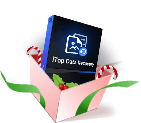
*Paga una vez, disfruta para siempre


¡Última oportunidad del año! ¡Obtén tu Licencia De Por Vida ahora con un 85% de DTO.!
¡Solo para los primeros
pedidos!
No, esperaré otro año